Descargar Play Store Gratis para PC
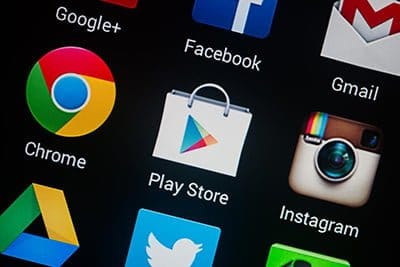
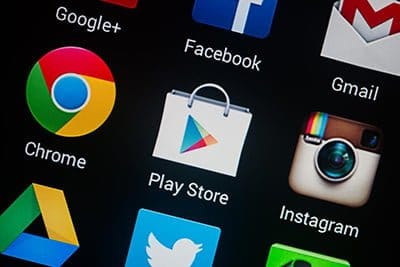
La Play Store ha conseguido tal repercusión en los dispositivos móviles que son muchos los usuarios que quieren transportar las posibilidades de la Play Store a dispositivos de sobremesa, como puede ser un PC. En esta entrada nos vamos a dedicar exclusivamente a mostrar cómo descargar Play Store para PC o Laptop. (Windows 7, 8 o 10, Linux y Mac)
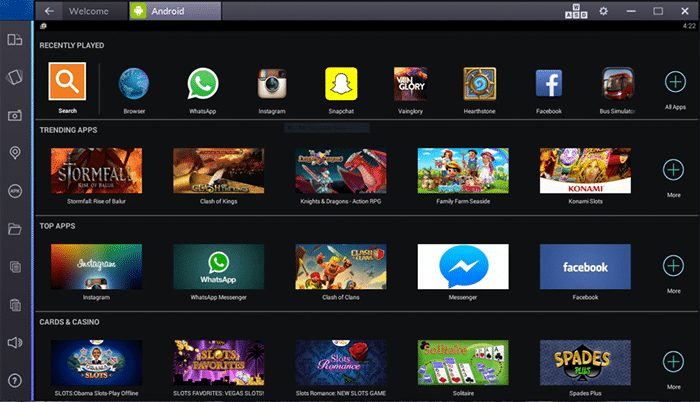
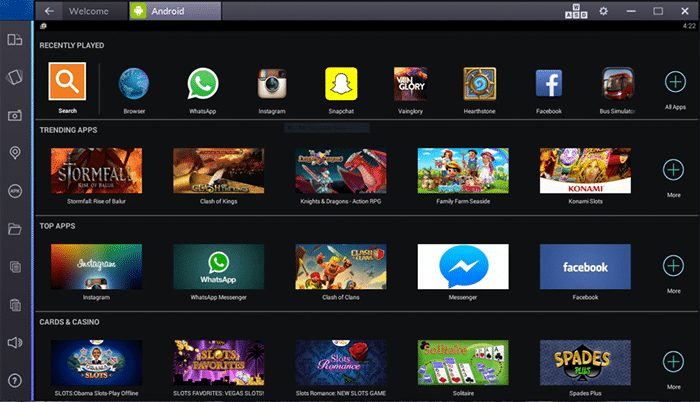
Características de Play Store para PC
- Play Store, tienda virtual muy potente para descargar tus aplicaciones y juegos favoritos.
- La interfaz es fácil de usar e intuitiva, diseñada para todos los públicos y por tanto adaptada a ellos.
- Infinidad de categorías: automóviles, arte, diseño, comida y bebida, finanzas, salud, libros, cómics, juegos, belleza, y forma física: noticias, revistas, mapas, navegación, medicina, música... etc
- Disponible también Google Playbooks (libros), Google Play Games (videojuegos), Google Play Music (música), Google Play Movies (películas), etc.
- Las aplicaciones que descargues desde Play Store son actualizadas constantemente, por lo tanto estarán actualizadas y libres de virus, ya que son revisadas por el personal de Google constantemente.
¿Cómo disfrutar de Android en un dispositivo de sobremesa para poder descargar Play Store para PC?
Tal ha sido el impacto de Android en nuestras vidas, que han sido muchos los esfuerzos por trasladar el mundo Androide al PC. En primer lugar tendremos que seleccionar uno de los muchos emuladores Android para PC que existen en el mercado actual. Me voy a centrar exclusivamente en tres emuladores de Android para PC: Remix OS Player, Leapdroid y Bluestacks 2. Recientemente también disponible Android Studio multiplataforma (Windows, Mac o Linux).


Comencemos por los requisitos de cada emulador:
- Remix OS Player: como mínimo debemos tener un procesador Intel Core i3 con 4GB de memoria RAM. Funciona sobre Windows 7 64bit o superior y necesita 8GB de espacio libre en el disco duro.
- Leapdroid: en los requisitos de procesador no son muy específicos pero según he podido averiguar necesitará un procesador de doble núcleo como mínimo y 2GB de memoria RAM. En cuanto a los requisitos de sistema operativo, Leapdroid necesita Windows 7 o superior y funciona en arquitecturas tanto de 32bits como de 64bit. En el disco duro necesita al menos 2GB libres.
- Bluestacks 2: en cuanto a procesador, necesita que tenga al menos 2GHz de velocidad y no se especifica ni número de núcleos ni modelos específicos. Necesita 2GB de RAM y al menos 4GB de espacio en el disco duro. Funciona en sistemas operativos Windows XP o superiores ya sean de 32 o 64bits.
De los datos anteriores deducimos que el emulador que tiene unos mayores requisitos es sin lugar a dudas Remix OS Player, seguido de Leapdroid y finalmente tenemos Bluestacks 2 como el emulador más liviano. Hemos probado los tres y personalmente, el que mejor me ha funcionado es Bluestacks 2. Tiene un buen rendimiento y compatibilidad con juegos o aplicaciones, por lo que será el elegido para esta guía de cómo Descargar Play Store para PC o Laptop.
Cómo descargar Play Store para PC.
El primer paso será descargar el emulador Android Bluestacks 2 en nuestro PC. Debo advertiros que la descarga ocupa cerca de 310MB por lo que una conexión rápida es lo más recomendado. Para descargar el emulador accedemos a la siguiente página y hacemos click en el botón de “Descargar Bluestacks”:
http://www.bluestacks.com/es/index.html
Cuando finalice el proceso de descarga, debemos ejecutar el instalador con extensión exe. Este instalador nos guiará durante todo el proceso de instalación de Bluestacks en el PC.
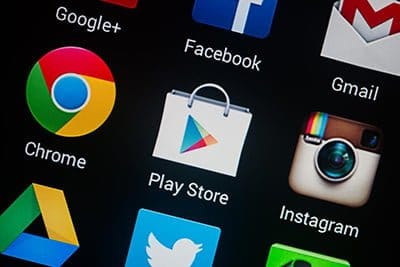
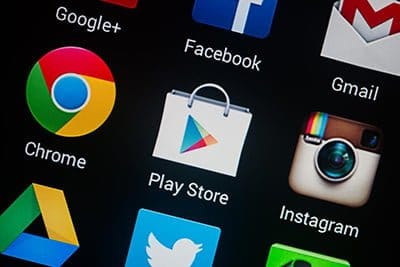
A continuación pulsamos en la pestaña superior que pone Android y esperamos a que cargue. Ahora tendremos delante de nosotros una interfaz desde la que podemos descargar Play Store para PC.
Desde este momento ya podemos disfrutar de todas las aplicaciones y juegos que se vuelven virales directamente desde nuestro PC. Como los entornos de escritorio de un PC se gestionan a través del ratón, Bluestacks se controla con el mouse, aunque podemos asignar teclas para que simulen la función de deslizamiento por la pantalla o pulsación. Esta posibilidad de configuración de los controles es de gran ayuda a la hora de jugar a videojuegos.
Un apartado que no debemos descuidar, es mantener las aplicaciones actualizadas. Esto si lo tuviésemos que hacer manualmente, sería una tarea que nos robaría tiempo a diario, en cambio con Google Play Store se puede realizar incluso de forma automática. Esta es una de las muchas ventajas de un sistema centralizado y robusto que podemos instalar de forma totalmente gratuita.
Finalmente, como sabrás Play Store es la tienda oficial para todas las aplicaciones de Android, desde donde podrás descargar TOP APPS, las últimas apps publicadas y actualizarlas. Como requisito fundamental para acceder a Play Store es tener una cuenta de Google... ¿Cómo crear cuenta en Gmail?. Si ya tienes una cuenta Gmail, obviamente omite éste paso e inicia sesión en tu cuenta Gmail.
Problemas más frecuentes al usar Bluestacks 2 en PC.
Somos conocedores de que Bluestacks no es perfecto, pero conociendo los errores que nos puede dar, resulta sencillo solucionarlos. A continuación os mostramos los errores más habituales y como solucionarlos:
- Si por algún motivo Bluestacks tarda demasiado en cargar, debemos cerrar completamente el emulador e incluso terminar el proceso HD-Agent.exe desde el administrador de tareas (Ctrl+Alt+Supr) y volver a ejecutarlo.
- Si el emulador no tiene sonido, vamos al icono de configuración en la parte superior (con forma de engranaje) y le damos a reiniciar complemento Android. Si esto no funciona, intentamos el método anterior en el que cerramos completamente el emulador.
Por último, daros un consejo para que los emuladores aumenten su rendimiento. Se trata de activar el sistema de virtualización VT-x en vuestro PC. Esto lo conseguís accediendo a la BIOS y buscando la opción correspondiente. Puede darse el caso de que no tengáis esta opción disponible, lo mejor es consultar el manual de la placa base de vuestro fabricante para asegurarnos.
-
Quiero descargar play store para mi computadora
-
Excelente para las pc portátiles
-
Quiero descargar Whatsapp... ¿cómo se hace? Gracias
-
Pues te recomiendo que lo descargues en pc, no en BlueStaks.
-
-
Me gustan los juegos de la saga Mario ¿cómo los busco?
-
Me gustan los juegos de truck ¿cómo los busco?
-
Por qué no me deja descargar play store en mi pc?
-
Quiero descargar play store en mi computadora. ¿Cómo lo hago?
-
Tener acceso a las apps y poder comunicarnos con cualquier persona del planeta, hace más divertida nuestra vida en el día a día.
-
Gracias, por permitirme pertenecer a la familia de PLAY STORE
-
Quiero descargar Play Store en mi computadora. ¿Cómo lo hago? Gracias
-
hola buenas noches es que no puedo descargar play store para mi portatil hp
-
buenas como puedo descargar play store para mi pc
-
Quiero descargar play store en mi computadora. Gracias!
-
Quiero descargar play store en mi computadora por motivos personales. Gracuas
-
quiero instalar play store
-
Quiero instalar Play Store para Canaima. Gracias
-
Quiero descargar play store me parece exelente
-
Tengo curiosidad por saber qué sistema de blog está utilizando?
-
Quiero descargar Play Store
20 Comentarios
Deja una respuesta

Artículos Relacionados